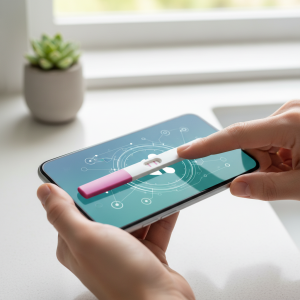불행하게도 사진에 음악을 추가하는 기능인 WhatsApp 상태에는 Facebook 및 Instagram 스토리에 대한 일반적인 관행이 아직 없습니다. 그러나 상태를 통해 음악을 공유하는 데는 약간의 요령이 있습니다. 그 다음에, WhatsApp 상태에 음악과 함께 사진을 넣는 방법?
WhatsApp 상태에 음악과 함께 사진을 넣는 방법은 무엇입니까?
우선, 이 팁은 녹화한 비디오에만 적용된다는 점을 분명히 하고 싶습니다. 휴대폰에 이미 저장된 비디오 클립, 사진 또는 텍스트에 음악을 추가하는 데는 사용할 수 없습니다.
필요한 것은 WhatsApp과 Spotify와 같은 스트리밍 앱입니다. 다음 단계를 통해 원하는 노래를 상태에 추가할 수 있습니다.
- 음악 스트리밍 앱을 열고 비디오에서 스트리밍하려는 노래를 실행합니다. 상태당 동영상 길이는 30초로 제한되므로 노래에서 가장 관심 있는 부분을 찾으세요.
- 2- 그런 다음 음악을 일시 중지합니다.
- 3- 이제 WhatsApp으로 이동하여 내 상태로 이동하세요. 녹화 모드로 전환하려면 오른쪽 하단에 있는 카메라 아이콘을 탭하세요.
- 4- 화면을 위에서 아래로 스와이프하여 Spotify 위젯에 액세스합니다.
- 5- 음악을 계속하려면 재생을 누릅니다.
- 6- 비디오를 녹화합니다(녹화 버튼을 길게 누릅니다). 재생되는 음악은 백그라운드에서 방송되며 마이크를 통해 녹음됩니다.
- 7- 그런 다음 캡션이나 스티커로 비디오를 사용자 정의한 다음 상태 보내기 버튼을 눌러 공유할 수 있습니다.
참고: 이 팁은 배경 음악이 헤드폰을 통해서가 아닌 스마트폰의 스피커를 통해 재생되는 경우에만 작동합니다(마이크는 헤드폰을 통해 재생되는 음악을 녹음하지 않기 때문입니다).
또한 주변 소음을 가릴 수 있을 만큼 충분히 큰 수준으로 음악을 설정해야 합니다. 이러한 형태의 비디오 녹화는 특히 주변 소음 수준(바람, 교통)이 높거나 재량권이 요구되는 공공 장소에서는 적합하지 않습니다.
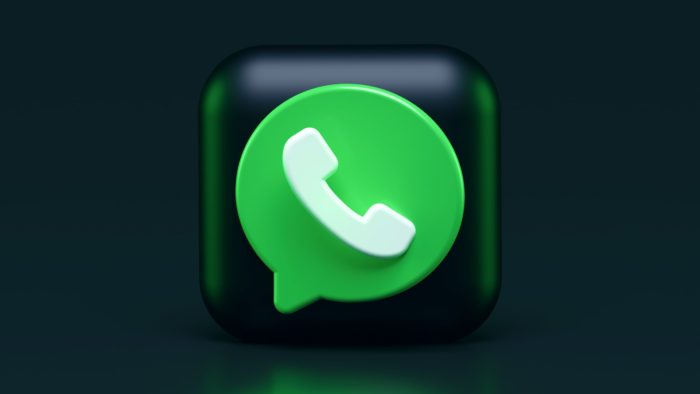
타사 앱을 통해 음악 추가
위에서 언급한 방법이 마음에 들지 않거나 비디오/사진의 오디오 품질을 높이고 싶다면 앱을 다운로드하여 원하는 음악을 추가할 수 있습니다.
따라서 애플리케이션을 다운로드하여 비디오를 편집하고 원하는 음악을 추가할 수 있습니다.
이를 수행하는 데 매우 인기 있는 앱은 InShot입니다. 이를 통해 문제의 비디오를 업로드하고 원하는 음악을 추가하기만 하면 됩니다.
마지막으로, 비디오를 저장하고 싶은 해상도를 선택하면 됩니다.
갤러리에 있는 경우, WhatsApp 상태에 업로드하기만 하면 됩니다.
이렇게 하면 뛰어난 음질과 함께 매우 좋은 비디오를 얻을 수 있습니다. 당신의 친구들은 확실히 당신을 부러워할 것입니다! 지금 바로 즐겨보세요!